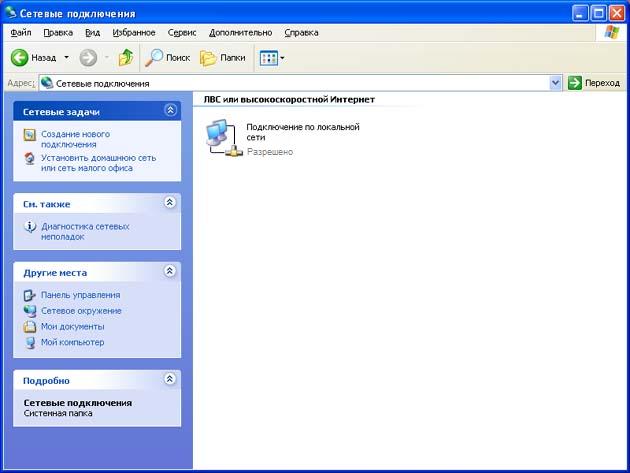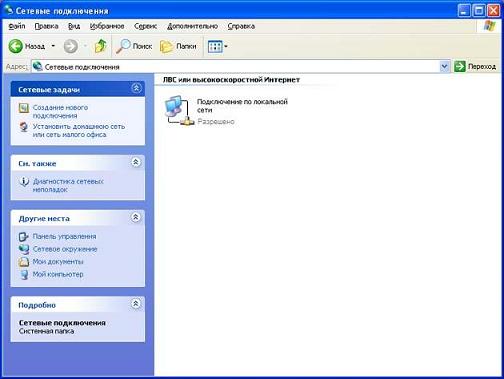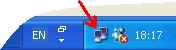Практическая работа № 11 «Настройка протокола tcp/ip в операционных системах»
Практическая работа № 12 «Работа с диагностическими утилитами протокола tcp/ip»
Цель: обобщение и систематизация знаний по теме «Межсетевое взаимодействие» Вид работы: фронтальный Время выполнения: 2 часа
Задания к работе
- Проверьте правильность установки и конфигурирования TCP/IP на локальном компьютере.
- Проверьте функционирование основного шлюза, послав 5 эхо-пакетов длиной 64 байта.
- Проверьте возможность установления соединения с удаленным хостом.
- С помощью команды ping проверьте адреса (взять из списка локальных ресурсов на сайте aspu.ru) и для каждого из них отметьте время отклика. Попробуйте изменить параметры команды ping таким образом, чтобы увеличилось время отклика. Определите IP-адреса узлов.
- Раскрыть термины: хост, шлюз, хоп, время жизни пакета, маршрут, маска сети, авторитетный/неавторитетный (компетентный) DNS-сервер, порт TCP, петля обратной связи, время отклика.
- Какие утилиты можно использовать для проверки правильности конфигурирования TCP/IP?
- Каким образом команда ping проверяет соединение с удаленным хостом?
- Каково назначение протокола ARP?
- Как утилита ping разрешает имена узлов в ip-адреса (и наоборот)?
- Какие могут быть причины неудачного завершения ping и tracert? (превышен интервал ожидания для запроса, сеть недоступна, превышен срок жизни при передаче пакета).
- Всегда ли можно узнать символьное имя узла по его ip-адресу?
- Какой тип записи запрашивает у DNS-сервера простейшая форма nslookup?
Установка протокола
Для стандартизации передаваемой по сети информации, разработаны так называемые сетевые протоколы. Протокол представляет собой набор правил и соглашений для оформления и передачи информации по компьютерной сети. Пакет, созданный по выбранному сетевому протоколу, имеет строго определенный формат. Если на компьютерах сети установлен одинаковый сетевой протокол, то они смогут «понимать» друг друга, т.е. читать пакеты.
Иногда, для более надежной передачи данных, протоколы объединяют. Такое объединение носит название стек протоколов.
Примером такого стека протоколов может служить сетевой протокол TCP/IP, состоящий из различных протоколов и служб. Сетевой протокол Microsoft TCP/IP особенно широко используется в сети Интернет. Поэтому, чтобы обеспечить совместимость, локальные сети также используют протокол TCP/IP.
Сетевые компоненты
Сетевой протокол TCP/IP, также как сетевой адаптер, драйвер сетевого адаптера, сетевые службы относится к сетевым компонентам операционной системы.
Для просмотра состояния, настройки сетевых компонент нажмите кнопку Пуск -> Подключение -> Отобразить все подключения. Откроется окно папки Сетевые подключения. Вы также можете выбрать пункт Свойства в контекстном меню раздела Сетевое окружение, расположенного в меню «Пуск«.
В окне представлены различные соединения вашего компьютера с внешним миром. После успешной установки сетевого адаптера в правом нижнем углу окна должен присутствовать значок с именем Подключение по локальной сети. Количество таких значков зависит от количества сетевых адаптеров, установленных в вашем компьютере.
Дважды щелкните по значку Подключение по локальной сети. Появится новое окно с информацией о состоянии соединения.
Кнопка Свойства вызывает окно настройки свойств соединения, в том числе и параметров используемых протоколов.
В этом окне вы можете получить информацию о сетевом адаптере, через который осуществляется соединение. Щелкнув кнопку Настроить, вы откроете окно свойств сетевого адаптера и, при необходимости, сможете их изменить.
В списке представлены программные компоненты, которые обеспечивают работу компьютера в сети. Для нормальной работы Windows XP подключает следующие компоненты:
| Компонент | Описание |
| Клиент для сетей Microsoft | Обеспечивает компьютеру доступ к ресурсам сети |
| Служба доступа к файлам и принтерам сетей Microsoft | Позволяет делать папки и принтеры компьютера общими для доступа к ним по сети |
| Протокол Интернета (TCP/IP) | Обеспечивает связь компьютеров в локальных и глобальных сетях |
При необходимости можно установить дополнительные компоненты.
Если надо изменить свойства компонента, то, выделив нужный компонент, щелкните кнопку Свойства.
 Все изменения параметров компонентов соединения вступают в силу по щелчку кнопки ОК в окне свойств соединения. Windows XP применяет изменения без перезагрузки компьютера. При некоторых изменениях проводится отключение всех пользователей, которые подключились к данному компьютеру. Все изменения параметров компонентов соединения вступают в силу по щелчку кнопки ОК в окне свойств соединения. Windows XP применяет изменения без перезагрузки компьютера. При некоторых изменениях проводится отключение всех пользователей, которые подключились к данному компьютеру. |
Установка протокола
При установке Windows XP Professional для подключения к локальной сети по умолчанию устанавливается сетевой протокол TCP/IP.
Если по каким-то причинам он отсутствует в списке компонентов (например, был удален), вы можете установить его заново.
Для установки протокола нажмите кнопку Установить, в списке устанавливаемых компонентов выберите Протокол, затем кнопку Добавить.
Далее из предложенного вам списка сетевых протоколов выберите TCP/IP и нажмите OK.
IP-адрес используется для точного определения компьютера в сети.
IP-адреса компьютеров должны быть уникальны в рамках одной сети, но в разных сетях, не соединенных друг с другом, могут встречаться одинаковые адреса.
IP-адреса делятся на статические и динамические.
Статический IP-адрес присваивается компьютеру администратором вручную и жестко закрепляется за этим компьютером. Используя статический адрес, вы можете контролировать работу данного компьютера в сети, ограничивать или запрещать доступ в Интернет и т.п.
Динамические IP-адреса. Если компьютеру не присвоен статический IP-адрес, то адрес назначается автоматически специальной службой (IANA), входящей в состав операционной системы. Такой адрес называется динамическим адресом, т.к. при каждом включении компьютера и подключении его к локальной сети адрес может меняться. Поэтому контролировать или ограничивать доступ в Интернет при динамической адресации крайне сложно.
Автоматическое назначение IP-адресов службой IANA гарантирует уникальность выдаваемого IP-адреса.
Если компьютер с установленной ОС Windows XP Professional находится в одноранговой сети, то служба IANA сама проводит настройку IP-адреса своего компьютера, используя один из зарезервированных адресов.
В сетях, управляемых сервером, динамический IP-адрес назначается специальной серверной службой DHCP, входящей в состав Windows Server 2003.
По умолчанию протокол TCP/IP настроен на автоматическое получение IP-адреса, т.е. этот адрес является динамическим. Таким образом, если вы решили использовать динамические адреса в школьной сети, то никаких дополнительных настроек в протоколе делать не нужно. Все компьютеры сами определят свои IP-адреса и соединятся друг с другом.
Тем не менее, некоторым устройствам в сети все же необходимо указать статический IP-адрес. Это устройства или компьютеры, которые предоставляют доступ к общим ресурсам школьной сети. Например, серверы, шлюзы, маршрутизаторы, принт-серверы и т. п. В таком случае обязательно выделяется статический IP-адрес.
В общем случае статическая адресация удобна в небольших (10-20 компьютеров) одноранговых сетях, состав которых редко изменяется. Если количество компьютеров в вашей сети превышает 20 или компьютеры входят в домен Windows Server 2003, где есть специальная служба, то гораздо удобнее использовать динамическое выделение адресов.
Дата добавления: 2021-03-18 ; просмотров: 323 ; ЗАКАЗАТЬ НАПИСАНИЕ РАБОТЫ
Установка сетевых протоколов практика
Занятие 16. Настройка сетевых протоколов..
Протоколы определяют язык, на котором компьютер общается с другими компьютерами сети
Самым популярным сетевым протоколом является TCP/IP, служащий основой Интернета. В Windows XP этот протокол устанавливается автоматически.
При необходимости вы можете установить дополнительно другие сетевые протоколы поддерживаемые операционной системой Windows XP, такие как NWLink и NetBEUI.
В этом разделе рассказывается о том, как установить основные сетевые протоколы и как правильно их настроить.
Установка и настройка протокола TCP/IP.
В Windows XP Professional параметры протокола TCP/IP являются частью параметров настройки сетевого адаптера, поэтому все изменения, связанные с этим протоколом, осуществляются через Панель управления.
Чтобы установить или настроить сетевой протокол TCP/IP, зайдите в Панель управления, меню Сетевые подключения, выберите Подключение по локальной сети. Вы также можете выбрать пункт Свойства в контекстном меню раздела Сетевое окружение, расположенного в меню «Пуск«
В появившемся окне представлены различные соединения вашего компьютера с внешним миром. После успешной установки сетевого адаптера в окне должен присутствовать как минимум один значок с именем Подключение по локальной сети. Количество таких значков зависит от количества сетевых адаптеров, установленных в вашем компьютере.
Дважды щелкните по значку Подключение по локальной сети. Появится новое окно с информацией о состоянии соединения из которого вы сможете узнать длительность соединения, его скорость, количество отправленных и принятых пакетов данных.
Кнопка Свойства вызывает окно настройки свойств соединения, в том числе и параметров используемых протоколов.
В этом окне вы можете получить информацию о сетевом адаптере, через который осуществляется соединение. Щелкнув кнопку Настроить, вы откроете окно свойств сетевого адаптера и сможете их изменить.
Установив флажок При подключении вывести значок в области уведомлений, вы включите отображение значка, представляющего соединение, на панели задач Windows. Это позволит наблюдать за активностью соединения и быстро осуществлять его настройку, не используя Панель управления.
В центральной части окна в списке представлены все клиенты, службы и протоколы, связанные с соединением. Для нормального функционирования домена или рабочей группы Windows XP необходимо наличие следующих компонентов:
Клиент для сетей Microsoft
Обеспечивает компьютеру доступ к ресурсам сети Microsoft
Служба доступа к файлам и принтерам сетей Microsoft
Позволяет предоставлять папки и принтеры компьютера в совместный доступ в сетях Microsoft
Обеспечивает связь компьютеров в локальных и глобальных сетях
В зависимости от конфигурации вашей локальной сети и используемых в ней сервисов, могут быть установлены дополнительные клиенты, службы и протоколы.
Выбрав нужный компонент, вы можете щелкнуть кнопку Свойства для настройки параметров компонента. Обратите внимание, что для некоторых компонентов настройка не предусмотрена и кнопка Свойства не активна.
Все изменения параметров компонентов соединения вступают в силу только по щелчку кнопки ОК в окне свойств соединения. Windows XP применяет параметры компонентов соединения без перезагрузки компьютера. В зависимости от того, какие параметры соединения Вы изменяете, при их применении может быть произведена временная деактивация соответствующих служб или протоколов. При этом все клиенты, подключенные к компьютеру через это соединение, будут отключены.
При установке Windows XP Professional, для подключения к локальной сети, устанавливается только один сетевой протокол TCP/IP.
Если по каким-то причинам он отсутствует в списке используемых компонентов (например, был удален), вы можете установить его заново.
Для установки протокола нажмите кнопку Установить, в списке устанавливаемых компонентов выберите Протокол и нажмите кнопку Добавить.
Далее из предложенного вам списка сетевых протоколов выберите TCP/IP и нажмите OK.
По умолчанию он настроен на автоматическое получение IP-адреса вашего компьютера. Это предполагает, что в вашей локальной сети работает сервер динамического предоставления IP-адресов (DHCP). Если действительно, данный сервер работает в вашей сети, то протокол TCP/IP не нуждается в дополнительных настройках. IP-адрес вашему компьютеру будет выделяться сервером DHCP из заранее настроенного диапазона (пула) адресов.
Если же вы не используете в локальной сети сервер DHCP, то протокол TCP/IP необходимо настроить, т.е. указать уникальный IP-адрес компьютера (статический IP-адрес), шлюз по умолчанию и адрес DNS-сервера (при подключении к домену).